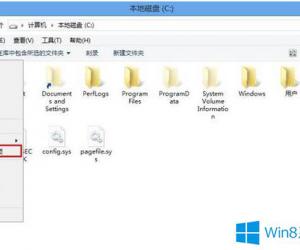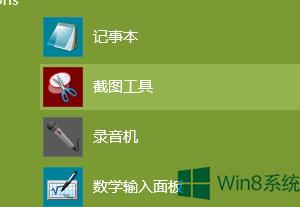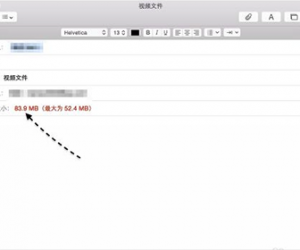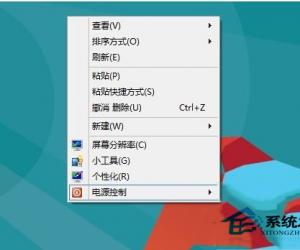电脑网页图片加载速度很慢怎么办 win7怎么提高网页图片加载速度方法
发布时间:2017-02-24 09:12:16作者:知识屋
电脑网页图片加载速度很慢怎么办 win7怎么提高网页图片加载速度方法。我们在使用电脑的时候,总是会遇到很多的电脑难题。当我们在遇到了电脑网页中的图片加载很慢的时候,应该怎么办呢?一起来看看吧。
打开【控制面板】,选择【网络和internet】。
然后点击【网络和共享中心】。
选择【更改适配器设置】。
然后找到本地连接右键选择【属性】。
选择【IPv4协议】,双击打开,再DNS地方填入8.8.8.8 完成【确认】即可。
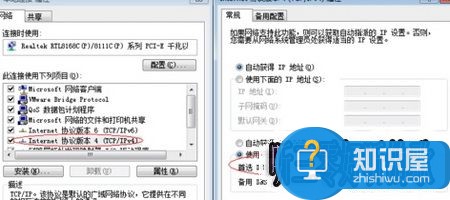
电脑打开网页图片速度很慢的解决方法二
1清理影响网页打开速度的因素 "cookies",开始-控制面板(或开始运行 输入 control 回车)。
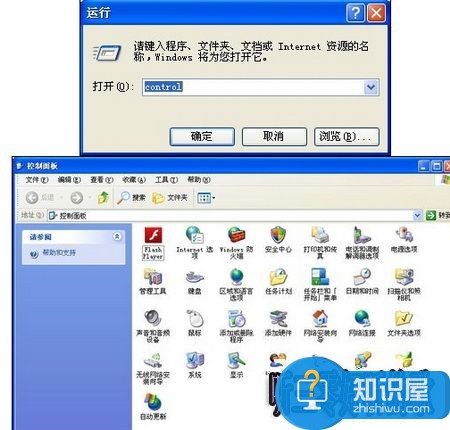
2选择【internet选项】,打开【internet选项】。
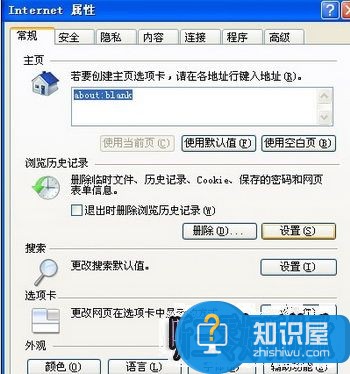
3点击【删除】按钮。
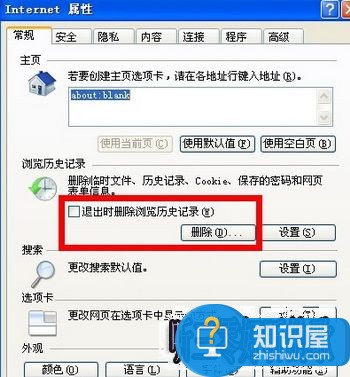
4勾选【cookie】,然后点击【删除】即可。
对于我们在遇到了电脑网页中的图片加载速度很慢的时候,我们就可以利用到上面给你们介绍的解决方法进行处理,希望能够对你们有所帮助。
知识阅读
软件推荐
更多 >-
1
 一寸照片的尺寸是多少像素?一寸照片规格排版教程
一寸照片的尺寸是多少像素?一寸照片规格排版教程2016-05-30
-
2
新浪秒拍视频怎么下载?秒拍视频下载的方法教程
-
3
监控怎么安装?网络监控摄像头安装图文教程
-
4
电脑待机时间怎么设置 电脑没多久就进入待机状态
-
5
农行网银K宝密码忘了怎么办?农行网银K宝密码忘了的解决方法
-
6
手机淘宝怎么修改评价 手机淘宝修改评价方法
-
7
支付宝钱包、微信和手机QQ红包怎么用?为手机充话费、淘宝购物、买电影票
-
8
不认识的字怎么查,教你怎样查不认识的字
-
9
如何用QQ音乐下载歌到内存卡里面
-
10
2015年度哪款浏览器好用? 2015年上半年浏览器评测排行榜!